Nella moderna progettazione strutturale, un'efficace collaborazione tra CAD e il software di analisi strutturale è fondamentale per garantire precisione ed efficienza. Pertanto, quando si pianificano edifici e strutture, è comune utilizzare modelli separati per l'analisi CAD e strutturale. Tuttavia, l'uso di modelli separati può portare a errori nel trasferimento dei dati e sforzi duplicati.
In Dlubal Software, comprendiamo la necessità della collaborazione tra diverse piattaforme software, nonché il fatto che possono sorgere problemi in questa collaborazione. Per affrontare queste sfide, offriamo numerose interfacce che facilitano il facile scambio di dati con i software del settore più diffusi, come Tekla Structures. L'integrazione diretta tra RFEM 6 e Tekla Structures evita potenziali problemi di trasferimento dei dati accoppiando perfettamente CAD e analisi strutturale. Ciò elimina il rischio di incoerenze tra i modelli e consente di risparmiare tempo, assicurando che i processi di progettazione e di analisi siano allineati.
Con questa interfaccia, è possibile gestire in modo efficiente il flusso di dati tra Tekla e RFEM, migliorando il processo di progettazione e ottimizzando la collaborazione in ogni fase. Questo articolo fornirà un'introduzione all'interfaccia riassumendo le opzioni di importazione ed esportazione e i possibili flussi di lavoro.
Esporta da Tekla Structures a RFEM 6
L'interfaccia Dlubal-Tekla fornisce diverse opzioni di esportazione che consentono di trasferire i dati da Tekla Structures a RFEM 6. Queste opzioni offrono flessibilità a seconda che si stia lavorando con il modello completo o solo con una parte di esso. Ecco le caratteristiche chiave disponibili per l'esportazione (immagine 1):
1. Modello fisico
Quando si esporta il modello fisico da Tekla a RFEM 6, la geometria solida delle aste viene trasferita senza considerare le loro posizioni assiali. Questa opzione è utile quando si desidera visualizzare gli elementi strutturali in RFEM senza che sia necessario un allineamento assiale preciso per l'analisi.
2. Modello analitico
Il modello analitico può essere esportato, che include le linee centrali di travi, colonne e altri elementi strutturali. Questo modello è utilizzato in RFEM 6 per l'analisi strutturale, dove la geometria, i vincoli esterni e le proprietà dei materiali sono preservate, assicurando che i dati analitici siano riflessi accuratamente.
3. Esporta casi di carico
Questa opzione consente di esportare i gruppi di carico di Tekla come casi di carico da Tekla Structures a RFEM 6. I vari tipi di carico di Tekla sono trasferiti come segue: Carico puntuale come carico del nodo, carico della linea come carico dell'asta e carico superficiale come carico della superficie. Esportando questi carichi, si garantisce che le esatte condizioni di carico di Tekla siano riflesse accuratamente in RFEM per l'analisi strutturale e la progettazione, mantenendo la coerenza tra i modelli in entrambi i programmi.
4. Esporta collegamenti rigidi
Questa funzione consente l'esportazione di collegamenti rigidi definiti nel modello Tekla in RFEM 6. I collegamenti rigidi sono importanti quando si modellano interazioni complesse tra elementi che non sono direttamente collegati ma devono comportarsi come un'unità nell'analisi.
5. Crea un profilo univoco per ogni set di aste
Per impostazione predefinita, RFEM 6 raggruppa sezioni trasversali identiche in un unico profilo. L'abilitazione di questa opzione crea una sezione trasversale unica per ogni asta, anche se condividono la stessa geometria. Ciò è particolarmente utile quando le aste con la stessa sezione trasversale richiedono parametri di progetto o trattamenti diversi nel modello.
6. Imposta l'asse Z verso l'alto
In Tekla, l'asse verticale globale è tipicamente l'asse Y, mentre RFEM 6 utilizza l'asse Z per l'allineamento verticale. Con questa impostazione, l'asse Z in RFEM è allineato verso l'alto, assicurando che i modelli in entrambe le piattaforme software siano orientati in modo coerente.
7. Sovrascrivi il modello corrente
Quando si esporta in RFEM 6, è possibile scegliere di sovrascrivere il modello esistente in RFEM. Questa opzione consente di sostituire il modello corrente con il nuovo modello di Tekla, ma non aggiorna il modello esistente con nuove modifiche di progetto. È utile quando si desidera sostituire completamente il modello in RFEM, ad esempio, quando si avvia una nuova analisi.
Importazione da RFEM 6 in Tekla Structures
L'interfaccia tra i due tipi di software offre anche varie opzioni di importazione da RFEM 6 a Tekla Structures (Figura 2), consentendo di riportare il modello aggiornato o modificato nella fase di dettaglio.
Ecco le caratteristiche principali delle opzioni di importazione:
1. Tipo di importazione
Quando si importa da RFEM 6 in Tekla Structures, è possibile scegliere come gestire il modello:
- Sovrascrivi: il modello Tekla è stato completamente sostituito con il modello RFEM.
- Aggiungi: nuovi elementi da RFEM vengono aggiunti al modello Tekla esistente.
- Aggiornamento : Gli elementi esistenti in Tekla sono aggiornati con le ultime modifiche da RFEM (ad esempio, modifiche delle sezioni trasversali, aggiornamenti dei materiali).
2. Oggetti da trasferire
L'opzione Oggetti da trasferire consente di importare elementi specifici da RFEM 6 in Tekla Structures. È possibile scegliere di importare:
- Oggetti selezionati: importa solo gli oggetti che hai selezionato in RFEM, dandoti il pieno controllo su ciò che viene trasferito.
- Oggetti visibili: importa solo gli oggetti che sono visibili nel modello RFEM, contribuendo a semplificare il processo di importazione escludendo elementi nascosti o irrilevanti.
Questa opzione offre flessibilità nella gestione dei dati che vengono importati in Tekla, assicurando che solo gli elementi necessari siano trasferiti per ulteriori dettagli.
3. Crea un'asta da un set di aste
Questa opzione consente di combinare un set di aste del tipo "Continuo" costituito esclusivamente da elementi diritti con lo stesso profilo e direzione in un singolo elemento durante l'importazione da RFEM a Tekla. Utilizzando questa opzione, è possibile semplificare il modello in Tekla riducendo più elementi continui in uno, rendendo più facile la gestione e il lavoro nella fase di dettaglio.
4. Importa parte analitica
Un modello analitico sarà generato per il modello fisico durante l'importazione da RFEM a Tekla. Questo modello analitico viene utilizzato per ulteriori analisi del comportamento strutturale e della progettazione.
5. Specchio
Quando si sovrascrive o si estende un modello esistente, l'opzione di specchiatura consente di specchiare gli elementi assialmente, assicurando che il modello rimanga simmetrico o si adatti alla configurazione spaziale desiderata.
6. Opzioni di aggiornamento
Quando si aggiorna un modello Tekla esistente, è possibile scegliere le seguenti opzioni di aggiornamento:
- Aggiorna coordinate: regola la posizione degli elementi in modo che corrispondano al modello RFEM.
- Aggiorna materiali: riflette tutte le modifiche alle proprietà dei materiali apportate in RFEM.
- Aggiorna sezioni trasversali: modifica le sezioni trasversali delle aste in modo che corrispondano al modello RFEM.
- Aggiungi nuovi oggetti: incorpora nuovi elementi che sono stati aggiunti in RFEM.
- Rimuovi oggetti inesistenti: elimina da Tekla gli elementi che non esistono più nel modello RFEM.
Possibili flussi di lavoro
L'integrazione tra Tekla Structures e RFEM 6 supporta una gamma di flussi di lavoro, a seconda dell'ambito del progetto e dei requisiti. Di seguito sono riportati tre possibili flussi di lavoro per l'utilizzo dell'interfaccia Dlubal-Tekla. Questi tre flussi di lavoro offrono flessibilità nel modo in cui i modelli Tekla e RFEM vengono utilizzati durante tutto il processo di progettazione, garantendo che sia mantenuto il giusto equilibrio tra l'analisi strutturale e la progettazione dettagliata. Scegliendo il flusso di lavoro appropriato, è possibile ottimizzare la collaborazione e semplificare il processo di progettazione del progetto.
1. Flusso di lavoro del modello completo
Fase 1: Modello analitico in Tekla
- Inizia creando il modello analitico in Tekla Structures con dettagli come sezioni trasversali, materiali, vincoli esterni, cerniere e collegamenti rigidi.
Fase 2: Esporta modello completo in RFEM
- Esporta il modello completo in RFEM, dove è possibile apportare ulteriori modifiche (ad esempio, applicazione di carichi, definizione di combinazioni di carico).
- Esegui l'analisi strutturale e l'ottimizzazione della progettazione in RFEM.
Fase 3: Aggiorna ed esporta di nuovo in Tekla
- Dopo l'analisi, aggiorna Tekla con le modifiche apportate in RFEM, come le modifiche delle sezioni trasversali, gli aggiornamenti dei materiali e/o l'aggiunta/eliminazione di oggetti.
Caso d'uso: più adatto per progetti che richiedono un'analisi strutturale completa dell'intero modello, con scambio di dati avanti e indietro per perfezionare sia il CAD che i modelli di analisi.
2. Flusso di lavoro del modello parziale
Fase 1: Modello analitico in Tekla
- Simile al flusso di lavoro completo del modello, inizia definendo il modello analitico in Tekla.
Fase 2: Esporta parte del modello in RFEM
- Esporta solo una parte del modello (ad esempio una sezione specifica) in RFEM.
- In RFEM, modificare questa parte del modello (carichi, combinazioni di carico) ed eseguire l'analisi strutturale.
Fase 3: Aggiorna ed esporta di nuovo in Tekla
- Dopo aver completato l'analisi di progetto in RFEM, aggiornare Tekla con le modifiche specifiche per la parte interessata del modello (ad esempio, sezioni trasversali aggiornate o nuovi oggetti).
Caso d'uso: ideale per concentrarsi su particolari componenti strutturali o sezioni che richiedono un'analisi più dettagliata, senza rianalizzare l'intero modello.
3. Modello di analisi strutturale nel flusso di lavoro di RFEM
Fase 1: Modello di analisi strutturale in RFEM
- Esegui l'analisi strutturale in RFEM, inclusa la definizione di carichi, combinazioni di carico e ottimizzazione della progettazione.
Fase 2: Aggiorna
- Aggiorna il modello in RFEM secondo necessità in base agli ultimi risultati dell'analisi.
Fase 3: Importa modello completo o parziale in Tekla
- Importa il modello aggiornato (completo o parziale) in Tekla per ulteriori dettagli, determinazione della massa e prefabbricazione.
Caso d'uso: ideale per i casi in cui l'analisi è gestita interamente in RFEM e Tekla è utilizzato per i dettagli, la prefabbricazione e la documentazione di costruzione dopo che l'analisi è stata completata.
Conclusioni
L'integrazione tra Tekla Structures e RFEM 6 attraverso l'interfaccia Dlubal-Tekla migliora significativamente l'efficienza e la precisione della progettazione strutturale. Questo accoppiamento diretto semplifica il processo di progettazione eliminando la necessità di lavoro ridondante e riducendo al minimo il rischio di errori causati dal trasferimento dei dati tra modelli indipendenti. Sia che tu stia lavorando con un modello completo o con sezioni specifiche, puoi fare affidamento su uno scambio di dati senza interruzioni per mantenere allineati i modelli CAD e di analisi strutturale, garantendo un flusso di lavoro fluido dalla progettazione concettuale alla documentazione di costruzione.
La varietà di opzioni di esportazione e importazione, combinata con la flessibilità di diversi flussi di lavoro, consente di adattare il proprio approccio alle esigenze di ogni progetto. Con questi strumenti, è possibile gestire con sicurezza progetti complessi, ottimizzare le strutture e ridurre il rischio di costosi errori, il tutto risparmiando tempo e fatica.











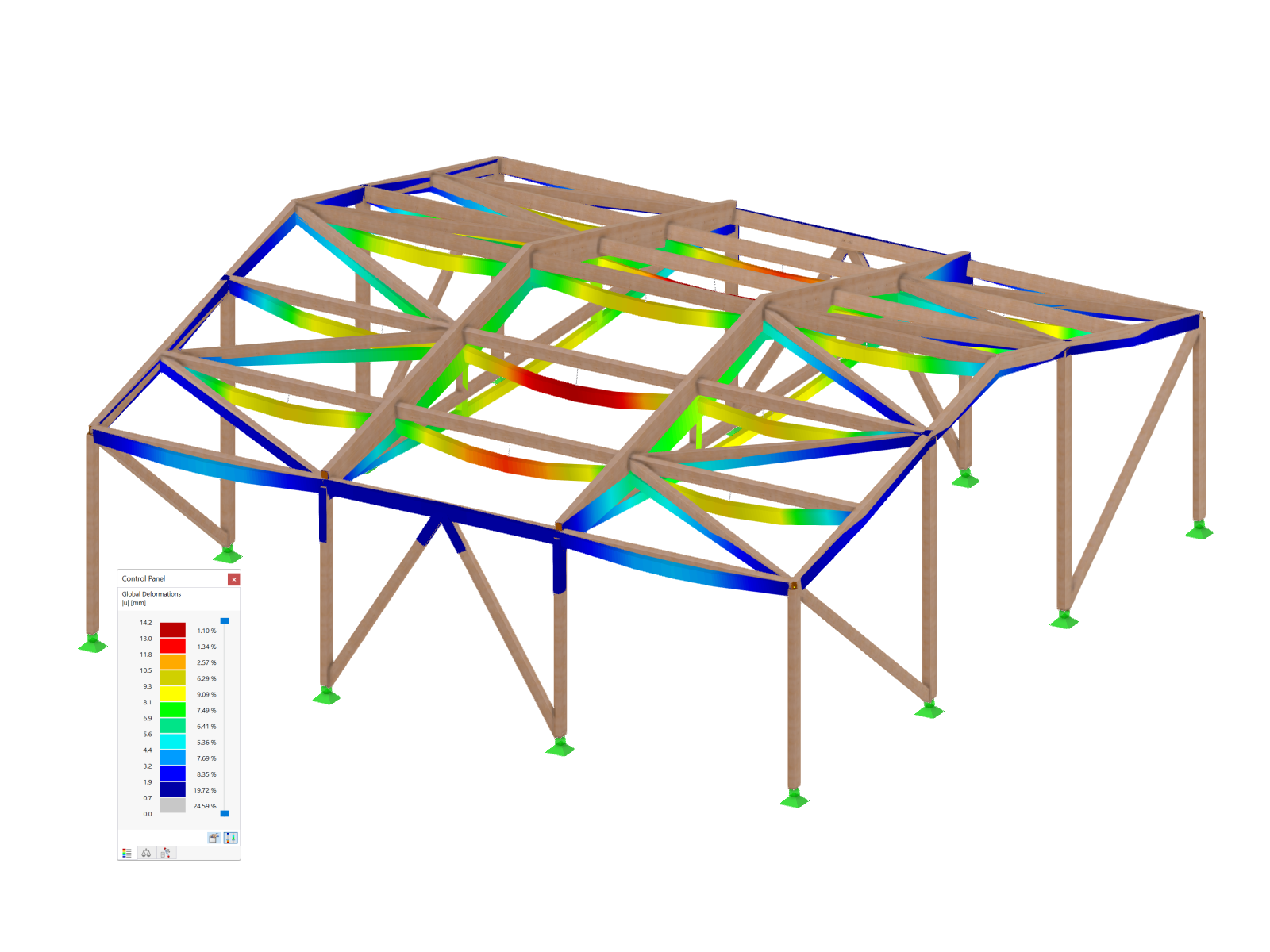
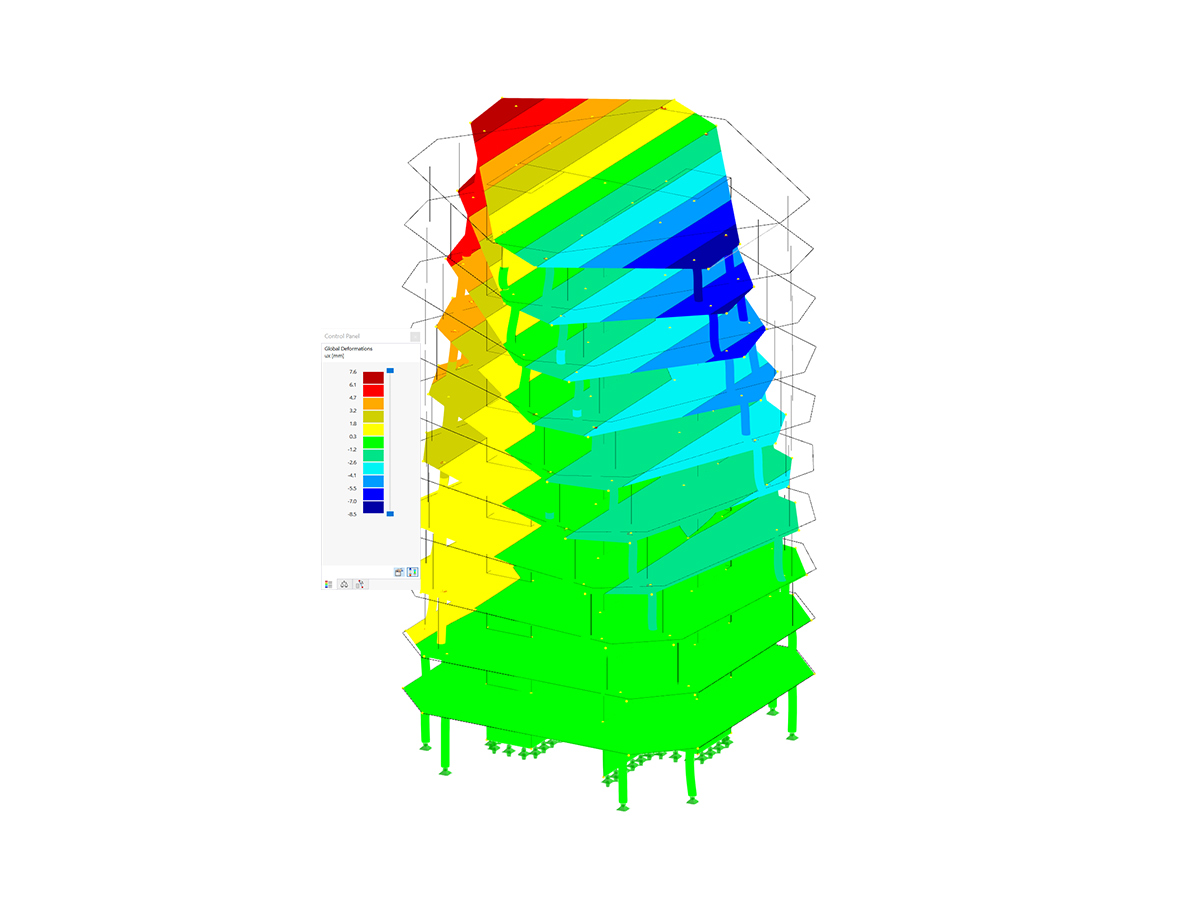
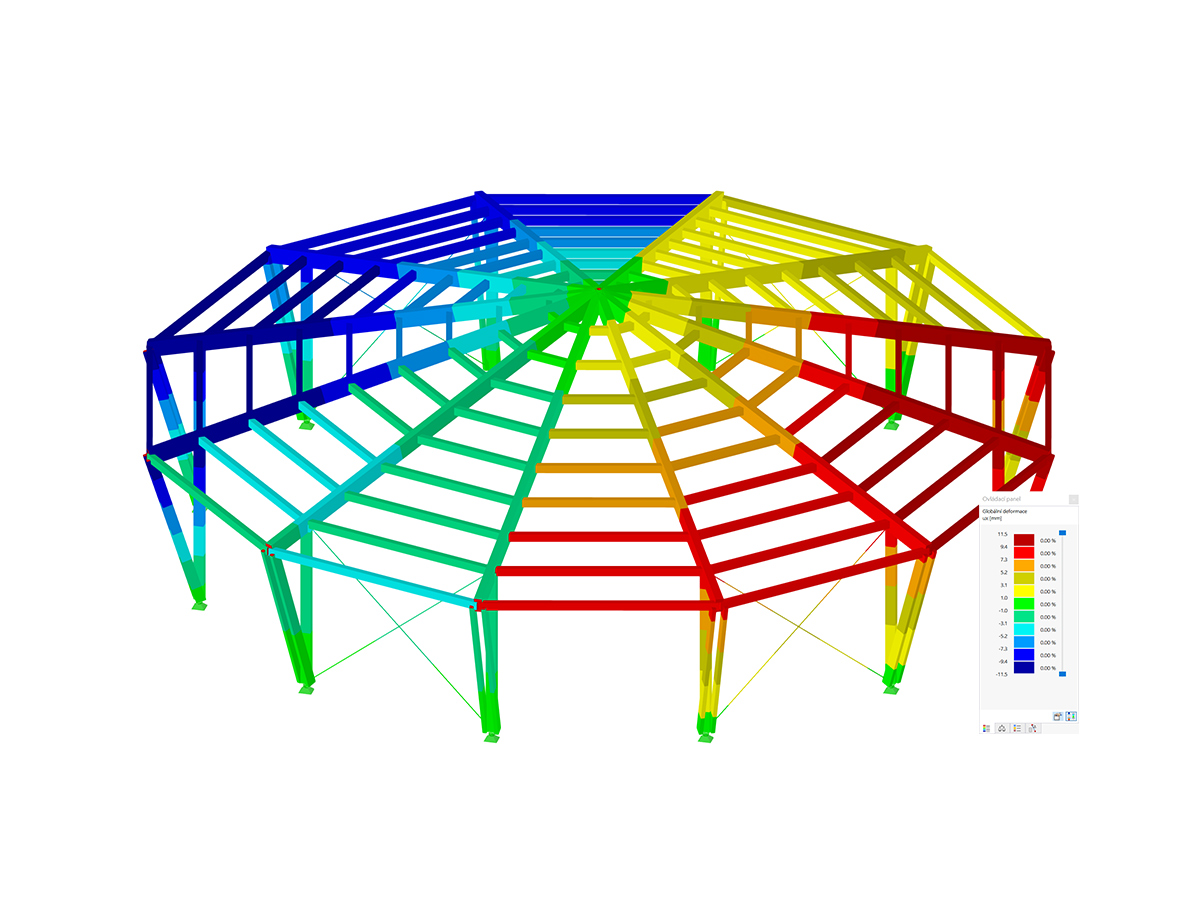








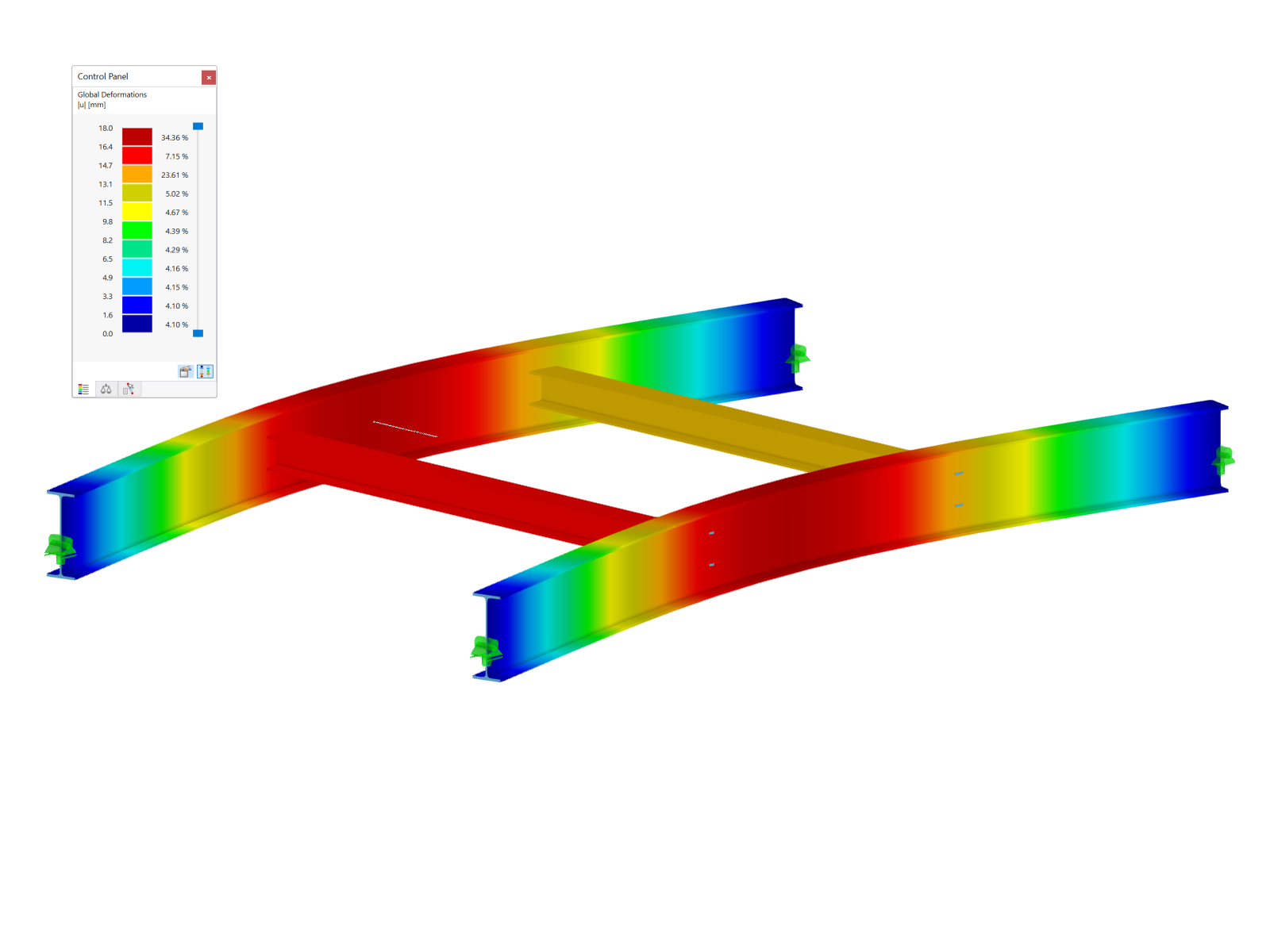


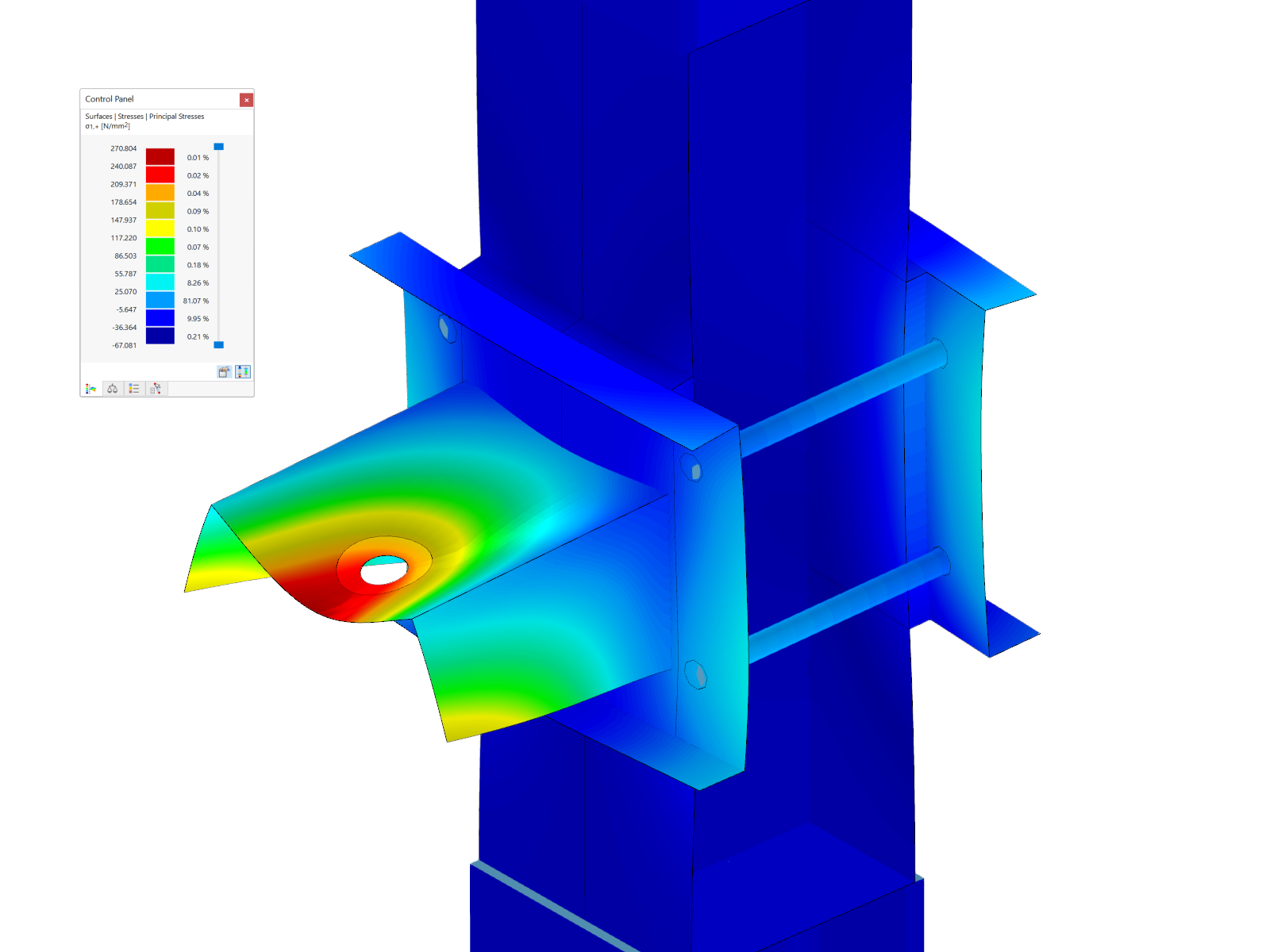
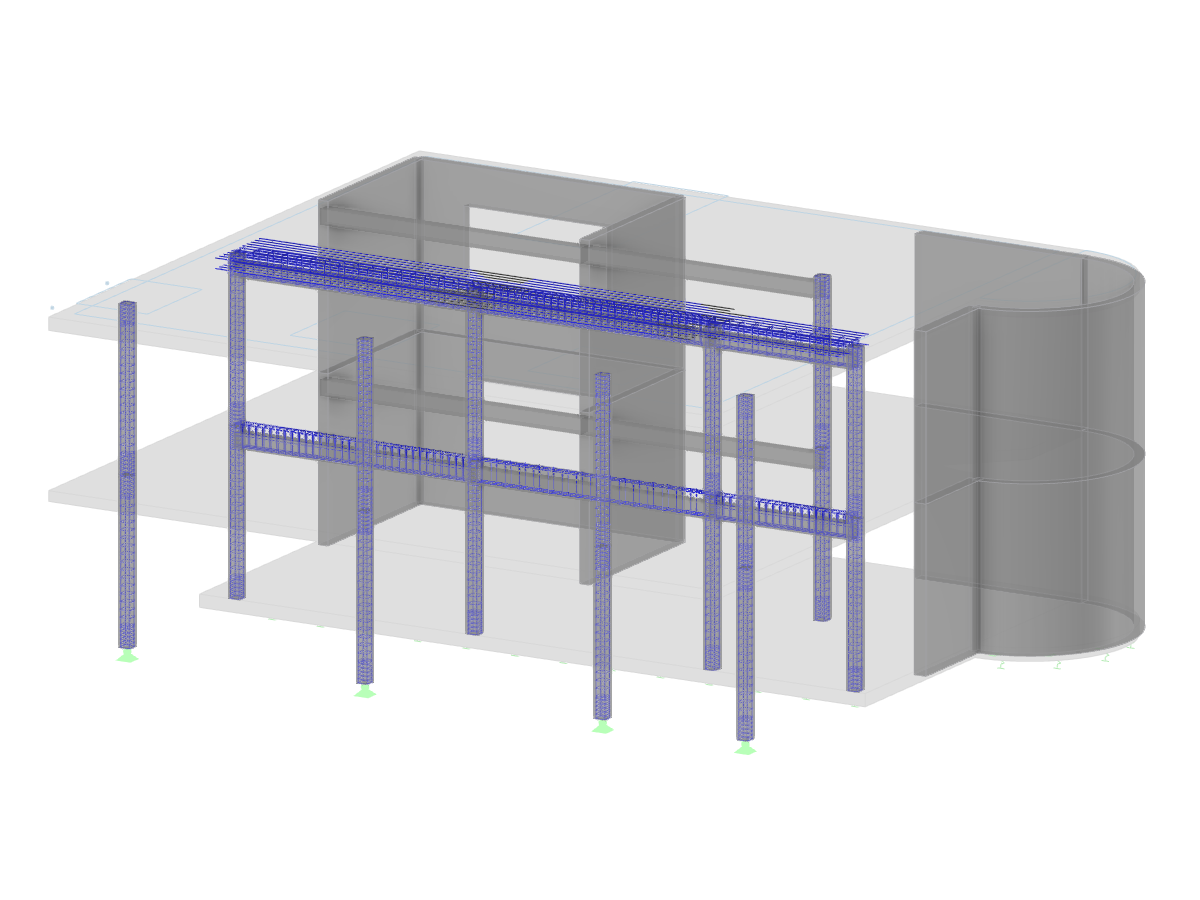

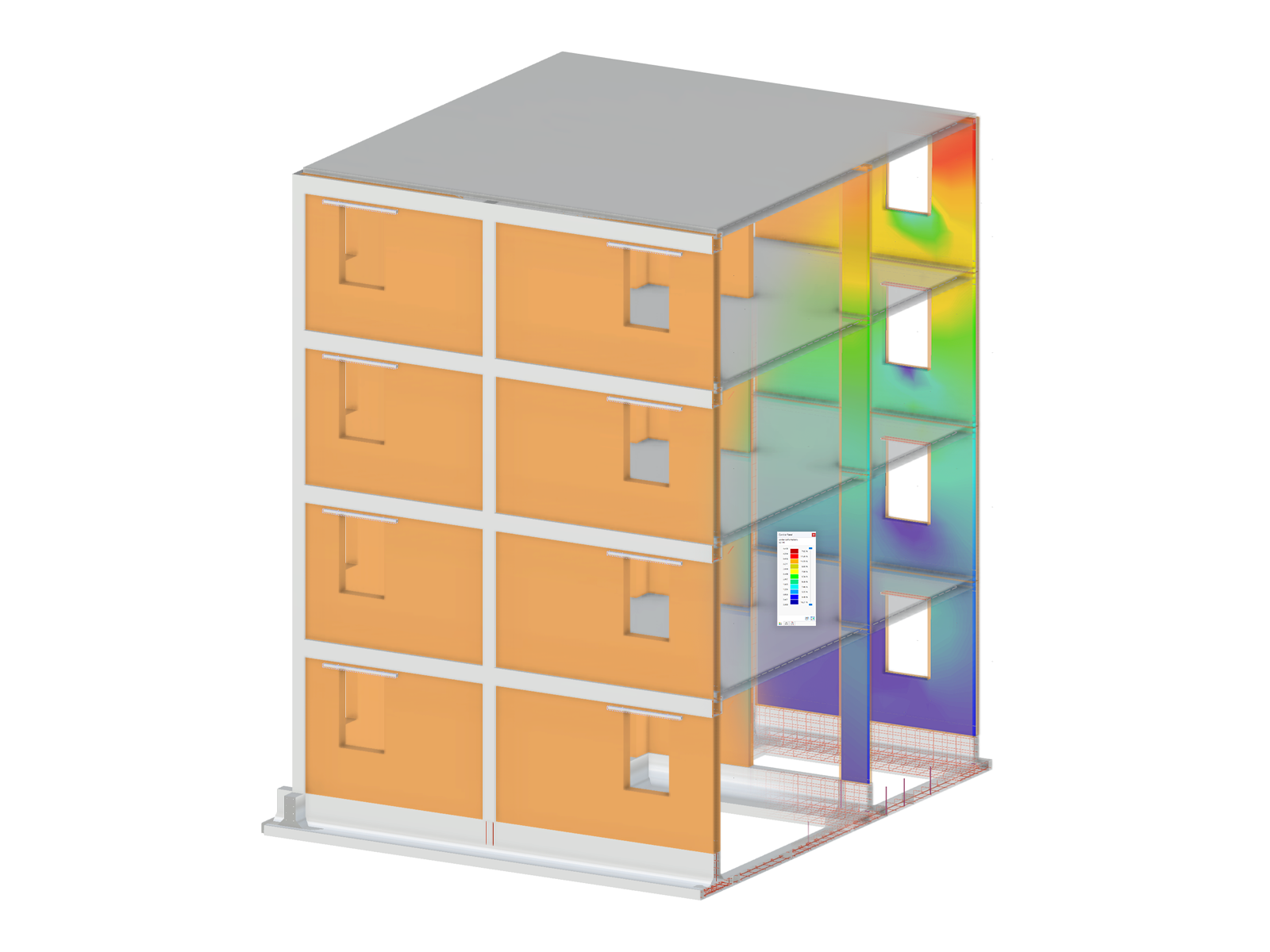

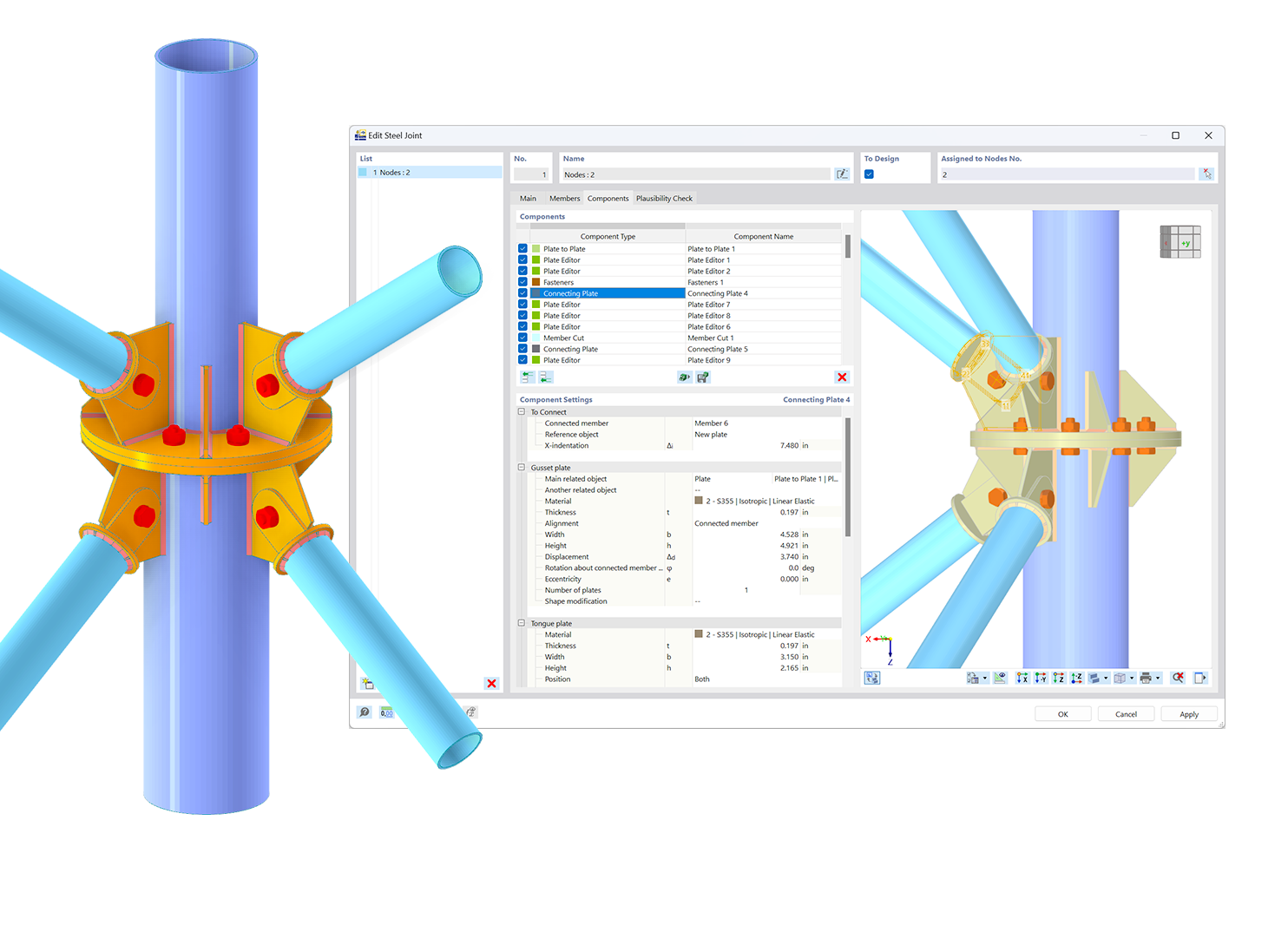.png?mw=600&hash=49b6a289915d28aa461360f7308b092631b1446e)